Da li Galaxy Z Fold 5 ima proširivu memoriju?

Serija Samsung Galaxy Z Fold prednjači u revoluciji preklopnih pametnih telefona, pružajući korisnicima jedinstveni spoj inovacija i funkcionalnosti.
Ako se trudite shvatiti kako izvršiti zadatak u komadu softvera, to može biti frustrirajuće. Ovo može biti još više frustrirajuće ako nemate tehničkog stručnjaka koji će vam pomoći. Srećom, nudi se podrška za korisnike koji se bore s Dropboxom.
Postoji nekoliko načina za dobivanje podrške. Najlakši način je proći kroz opcije povratnih informacija aplikacije i tamo zatražiti pomoć. Ova opcija vam možda neće dati brz odgovor, ali je najlakše pronaći.
Da biste zatražili pomoć unutar aplikacije Dropbox, otvorite postavke klikom na ikonu zupčanika na dnu stupca s lijeve strane.
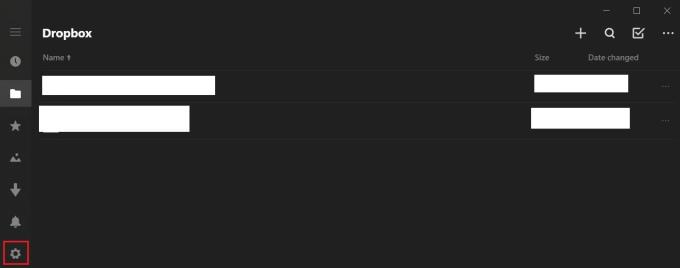
Kliknite na ikonu zupčanika u lijevom stupcu da otvorite postavke.
U postavkama kliknite na unos "povratne informacije".
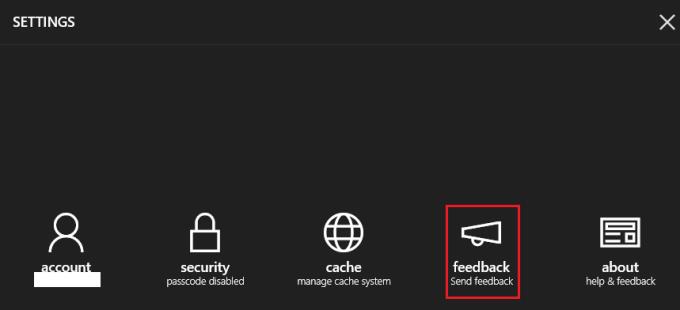
Kliknite "povratne informacije" da otvorite odjeljak s povratnim informacijama.
Zatim kliknite "Zatraži pomoć", zatim upišite svoj problem u tekstni okvir i kliknite "Pošalji". U roku od nekoliko minuta primit ćete e-poštu na adresu e-pošte koja je povezana s vašim Dropbox računom.
Ova e-poruka sadržavat će veze na nekoliko odjeljaka s čestim pitanjima koji vam mogu pomoći u rješavanju problema. Ako se ne dogodi, također možete odgovoriti na e-poruku s potpunim opisom svog problema, a tim za podršku će vam odgovoriti e-poštom.
Iako podrška putem e-pošte može biti relativno spora, ovo je jedini način da razgovarate s osobljem podrške Dropboxa kada koristite besplatni račun. Postoji opcija chatbot, ali će očito sadržavati samo automatizirane odgovore. Vjerojatno će biti od ograničene upotrebe.
Forumi zajednice Dropbox, koji se nalaze ovdje , mogu potencijalno biti korisni nekim korisnicima. Međutim, dizajn foruma za podršku zajednice nije osobito prikladan za netehničke korisnike jer nije odmah prilagođen korisnicima.
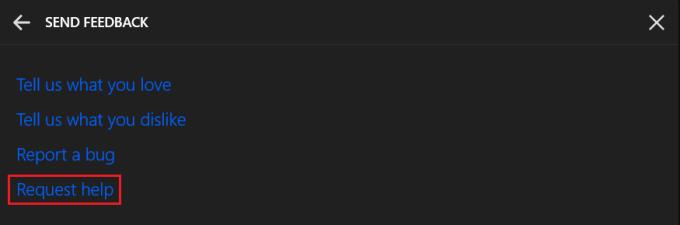
Odaberite "Zatraži pomoć", zatim detaljno opišite svoje probleme i pošaljite zahtjev.
Ako ne možete shvatiti kako nešto učiniti s Dropboxom, kontaktirajte podršku. Slijedeći korake iz vodiča, možete kontaktirati službenu korisničku podršku ili pristupiti forumu podrške zajednice.
Serija Samsung Galaxy Z Fold prednjači u revoluciji preklopnih pametnih telefona, pružajući korisnicima jedinstveni spoj inovacija i funkcionalnosti.
Ponestaje vam prostora na Dropboxu? Pogledajte ove savjete koji će vam omogućiti više besplatnog prostora za pohranu.
Ako Dropbox značka nedostaje u Office 365, prekinite vezu između računa i računala, a zatim ga ponovno povežite.
Umorni ste od primanja tih e-poruka s malo prostora za pohranu na Dropboxu? Pogledajte kako ih možete isključiti.
Da biste riješili probleme s pregledom Dropboxa, provjerite podržava li platforma vrstu datoteke, a datoteka koju pokušavate pregledati nije zaštićena lozinkom.
Ako se Dropox.com ne učita, ažurirajte svoj preglednik, izbrišite predmemoriju, onemogućite sva proširenja i pokrenite novu anonimnu karticu.
Ako Dropbox ne može pronaći i prenijeti nove fotografije s vašeg iPhonea, provjerite imate li najnovije verzije iOS i Dropbox aplikacije.
Dajte svom Dropbox računu dodatni sloj sigurnosti. Pogledajte kako možete uključiti zaključavanje lozinkom.
Recite Dropboxu kako se osjećate. Pogledajte kako možete poslati povratne informacije da se usluga može poboljšati i saznajte kako se osjećaju njihovi klijenti.
Jeste li se preselili? U tom slučaju pogledajte kako koristiti drugu vremensku zonu na Dropboxu.
Prilagodite svoje radno iskustvo tako što ćete natjerati Dropbox da otvori uredske aplikacije koje su vam potrebne na način na koji trebate da ih otvorite.
Ako e-poruke o aktivnostima Dropbox mape nisu potrebne, evo koraka koje morate slijediti da biste je onemogućili.
Rad s drugima zahtijeva dijeljenje datoteka. Pogledajte kako možete zatražiti prijenos datoteke od nekoga na Dropboxu.
Želite maksimalno iskoristiti Dropbox? Evo kako možete dobiti bilten o novim značajkama kako biste bili u toku.
Neke obavijesti o prijavi na Dropbox nisu potrebne. Evo kako ih isključiti.
Ako ne možete generirati veze na Dropboxu, možda postoji aktivna zabrana dijeljenja na vašem računu. Očistite predmemoriju preglednika i provjerite rezultate.
Pogledajte koliko prostora za pohranu imate na svom Dropbox računu da vidite koliko još datoteka možete prenijeti. Evo kako to možete učiniti.
Standardna pisana struktura datuma ima suptilne razlike između kultura diljem svijeta. Ove razlike mogu uzrokovati nesporazume kada
Saznajte koje alternative imate kada ne možete poslati privitak e-pošte jer je datoteka prevelika.
Saznajte kako je netko došao na vaš Dropbox račun i pogledajte koji uređaji i preglednici imaju pristup vašem računu.
Uklonite pohranjene informacije iz Firefox autofill slijedeći brze i jednostavne korake za Windows i Android uređaje.
Saznajte kako označiti ili označiti određeni tekst u vašim Google Dokumentima pomoću ovih koraka za vaše računalo, pametni telefon ili tablet.
Za rješavanje problema sa zastoju videa na Windows 11, ažurirajte grafički upravljač na najnoviju verziju i onemogućite hardversku akceleraciju.
Pitate se kako prenijeti datoteke s Windowsa na iPhone ili iPad? Ovaj vodič s korak-po-korak uputama pomaže vam da to lako postignete.
Pokretanje programa visokog intenziteta na vašem Chromebooku koristi mnogo CPU snage, što posljedično iscrpljuje vašu bateriju.
Očistite povijest preuzimanja aplikacija na Google Play kako biste dobili novi početak. Evo koraka koje je lako slijediti za početnike.
Saznajte koliko je lako dodati riječ ili drugi jezik za provjeru pravopisa u Firefoxu. Također saznajte kako možete isključiti provjeru pravopisa za preglednik.
Samsung Galaxy Z Fold 5 je jedan od najzanimljivijih uređaja svog vremena u 2023. godini. Svojim širokim preklopnim ekranom od 7.6 inča, uz dodatni prednji ekran od 6.2 inča, Z Fold 5 pruža dojam da držite i upravljate budućnošću.
Pogledajte koje korake trebate slijediti kako biste brzo isključili Google Asistenta i dobili malo mira. Osjećajte se manje nadziranima i onemogućite Google Asistenta.
Mnoge vijesti spominju "mračni web", ali vrlo malo njih zapravo raspravlja o tome kako mu pristupiti. Ovo je uglavnom zato što mnoge web stranice tamo sadrže ilegalan sadržaj.



























